Si të shkruani shënime në OneNote 2013 në Android

Mësoni si të shkruani shënime në OneNote 2013 në Android me krijimin, hapjen dhe regjistrimin e shënimeve. Aplikoni strategji efektive për menaxhimin e shënimeve tuaja.
Microsoft OneNote 2016 ka modernizuar pamjen e skedave për t'u përshtatur me pjesën tjetër të paketës së aplikacioneve të Office 2016 dhe ka shtuar disa veçori të reja që e bëjnë këtë aplikacionin më të përshtatshëm për marrjen e shënimeve.
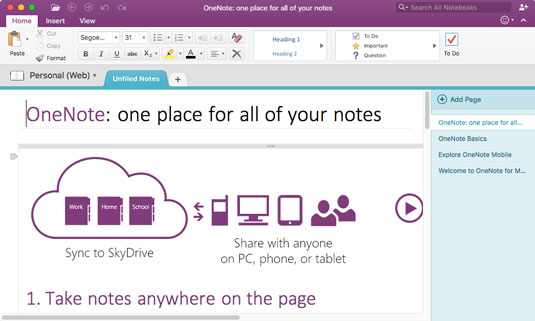
OneNote 2016 ka një pamje moderne.
Microsoft OneNote është i vetmi aplikacion i paketës së Microsoft Office që mund ta shkarkoni dhe përdorni falas pa licencë për suitën ose abonim 365. Aplikacioni desktop është i disponueshëm përmes Windows Store, Mac App Store dhe, natyrisht, përfshihet në shkarkimin e paketës së Office.
Përdoruesit e PC do të shohin veçori dhe përmirësime më të reja përpara përdoruesve të Mac. Për shembull, me OneNote për Mac tani mund të vizatoni, skiconi dhe shkruani shënime me dorë. Kjo ka qenë e disponueshme në OneNote për Windows që nga versioni 2013 që shoqëroi lëshimin e Surface, Surface RT dhe Surface Pro.
Disa nga veçoritë e reja të OneNote 2016 janë si më poshtë:
Office Lens — Microsoft OneNote tani ka lançuar një aplikacion motër që është i disponueshëm në të gjitha platformat e smartfonëve të quajtur Office Lens. Ky aplikacion ju lejon të bëni fotografi me telefonin tuaj dhe t'i dërgoni ato drejtpërdrejt në OneNote 2016. Aplikacioni gjithashtu konverton imazhet e tekstit të bllokut ose ekuacioneve në faqe të lehta për t'u lexuar, të formatuara nga kompjuteri. Për të përdorur këtë veçori shtesë, gjeni dhe shkarkoni Office Lens nga dyqani i aplikacioneve të telefonave inteligjentë.
Shënime nga ueb-faqja me Microsoft Edge — Nëse jeni duke përdorur Windows 10 dhe shfletuesin e ri Microsoft Edge, tani mund të vizatoni direkt në faqe dhe të kapni shënimin që keni krijuar me klikimin e një butoni të vetëm në zonën e sipërme djathtas të mjeti/shiriti i adresave.
Mbani në mend se kjo veçori nuk është e disponueshme për përdoruesit e Mac, përveç nëse Windows 10 është i virtualizuar ose i dyfishuar në kompjuterin Mac.
Dërgoni shënime vetes me email — Microsoft ka shtuar [email protected] si një mënyrë për të mbledhur email-e dhe për t'i dërguar ato lehtësisht në fletoren tuaj të OneNote. Pse? Disa njerëz mbajnë arkiva shumë të mëdha të postës elektronike në mënyrë që të mund t'i referohen përmbajtjes sipas nevojës; në varësi të numrit të projekteve në të cilat jeni duke punuar, mbajtja e këtij informacioni në një vend mund të jetë shumë i përshtatshëm.
Për të konfiguruar adresat tuaja të emailit për t'u përdorur në OneNote, vizitoni faqen e cilësimeve të postës elektronike dhe zgjidhni adresën nga e cila dëshironi që OneNote të pranojë postën në hyrje. Nëse adresa juaj e emailit nuk shfaqet si përzgjedhje, klikoni lidhjen "Mos e shihni adresën e emailit që dëshironi të shtoni" dhe ndiqni udhëzimet.
Ndarja — Tani keni mundësinë me Microsoft OneNote 2016 të ndani fletoret tuaja dhe të bashkëpunoni me të tjerët për përmbajtjen e fletoreve. Klikoni ose trokitni lehtë mbi ikonën e personit në këndin e sipërm djathtas të aplikacionit dhe zgjidhni të dërgoni email, të ngarkoni ose të eksportoni Notebook-un tuaj.
Sinkronizimi — OneNote 2016 tani ofron mundësinë për të sinkronizuar fletoret nëpër platforma të shumta dhe versione të shumta aplikacionesh. Ndryshe nga OneNote 2013, versioni 2016 është i pajtueshëm me fletore nga versionet më të vjetra të produktit. Për shembull, nëse përdorni OneNote 2016 në një kompjuter Windows 10, OneNote Mobile në një smartphone dhe OneNote 2008 në një Mac, të gjithë fletoret tuaja do të jenë të njëjta në të gjitha pajisjet.
Kërkimi inteligjent — Microsoft ka shtuar Smart Lookup (i njohur ndryshe si Insights from Bing) në ndërfaqen OneNote 2016. Kjo do të thotë se mund të shtoni me lehtësi më shumë informacion në Notebook tuaj në formën e fotografive, kërkimeve, lidhjeve dhe artikujve në ueb. Për të hyrë në "Kërkimin inteligjent", kliko me të djathtën mbi elementin në të cilin dëshiron të grumbullosh më shumë të dhëna dhe lësho dhe tërhiq të dhënat në fletore.
Më thuaj — OneNote përfshin gjithashtu funksionin "Më trego" si me aplikacionet e tjera në paketën Office 2016. Më thuaj mund t'ju ndihmojë të përdorni veçoritë e aplikacionit OneNote që nuk i keni përdorur kurrë më parë, si dhe t'i bëni veçoritë e tjera më të shpejta dhe më të lehta për t'u aksesuar dhe përdorur.
Për të përdorur Më thuaj, klikoni ose trokitni lehtë mbi kutinë e kërkimit ose pikëpyetjen në këndin e sipërm djathtas dhe shkruani kërkesën tuaj. Nëse jeni specifik, aplikacioni do të kryejë funksionin për ju. Nëse shkruani një fjalë kyçe, ajo do të shfaqë një listë rënëse me opsione për të zgjedhur. Për shembull, "Shto një fletore të re" do të bëjë pikërisht këtë, nga ana tjetër "Notebook" do të shfaqë një listë rënëse që ofron opsione si shtimi, eksportimi, printimi etj. Klikoni ose prekni opsionin e duhur.
Mësoni si të shkruani shënime në OneNote 2013 në Android me krijimin, hapjen dhe regjistrimin e shënimeve. Aplikoni strategji efektive për menaxhimin e shënimeve tuaja.
Mësoni si të formatoni numrat në një varg teksti në Excel për të përfshirë informacione të sakta dhe tërheqëse për raportet tuaja.
Në Excel 2010, fshini të dhënat apo formatin e qelizave lehtësisht me disa metoda të thjeshta. Mësoni si të menaxhoni përmbajtjen e qelizave me opsione të ndryshme.
Zhvilloni aftësitë tuaja në formatimin e elementeve të grafikut në Excel 2007 përmes metodave të thjeshta dhe efikase.
Mësoni se si të rreshtoni dhe justifikoni tekstin në Word 2010 me opsione të ndryshme rreshtimi dhe justifikimi për të përmirësuar formatimin e dokumenteve tuaja.
Mësoni si të krijoni makro në Excel 2019 për të automatizuar komandat dhe thjeshtuar detyrat tuaja.
Mënyra vizuale dhe e shpejtë për të vendosur një ndalesë skedash në Word 2016 është përdorimi i vizores. Zbulo disa këshilla dhe truke për përdorimin e skedave në këtë program.
Mësoni si të formula boshtet X dhe Y në Excel 2007, duke përfshirë mundësitë e ndryshimit të formatimeve për grafikët e ndryshëm.
Eksploroni se si Excel mund t
Mësoni se si të përdorni veçorinë Find and Replace të Excel 2007 për të gjetur dhe zëvendësuar të dhëna në mënyrë efikase. Kjo udhëzues është e përshtatshme për të gjithë përdoruesit që dëshirojnë të rrisin produktivitetin e tyre.







